La produttività è un termine soggettivo, ma essenzialmente è una misura dell'efficienza con cui un determinato compito viene completato. Ognuno ha cose diverse che li mantengono produttivi:alcune persone hanno bisogno di aiuto per rimanere in attività, alcune persone hanno bisogno di un particolare tipo di ambiente di lavoro, alcune persone hanno bisogno di avvisi e promemoria per evitare scadenze mancate e alcune hanno bisogno di assistenza con lavori manuali ripetitivi. Fortunatamente, sono disponibili una miriade di strumenti e tecnologie per fornirti il supporto specifico di cui hai bisogno. In particolare, se sei un utente Linux, ci sono alcune modifiche che possono aiutarti ad aumentare la tua produttività; eccone due che uso regolarmente.
Indicatore appunti
Sei una persona che utilizza molte funzioni di copia e incolla tra diversi documenti nel tuo utilizzo quotidiano? In tal caso, l'indicatore Appunti dovrebbe diventare una delle tue soluzioni di riferimento. Installa Clipboard Indicator come estensione GNOME per la tua distribuzione Linux. Nella mia esperienza, ha un impatto minimo sulle prestazioni su GNOME Shell, almeno, meno di altre soluzioni che ho provato.
Questo strumento aggiunge un menu indicatore al pannello superiore e memorizza nella cache la cronologia degli appunti. Puoi impostare la dimensione della cronologia, visualizzare in anteprima il numero di caratteri che desideri visualizzare. Mostra le notifiche sulla copia e funge da spazio temporaneo per archiviare qualsiasi cosa copi.
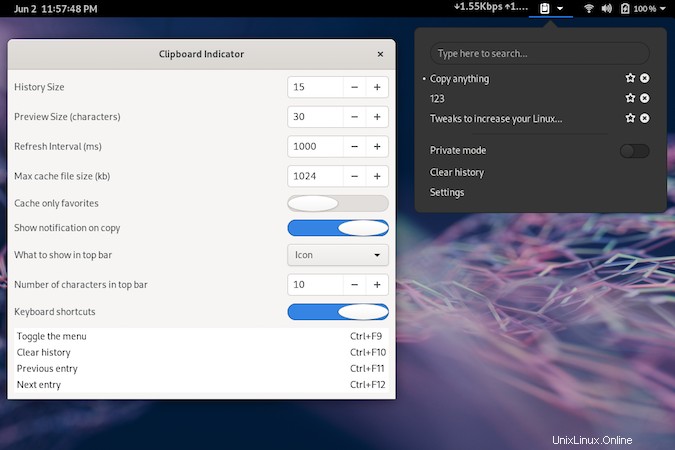
Il modo più semplice per installare l'estensione e il connettore è utilizzare il gestore di pacchetti della tua distribuzione.
Per Fedora, CentOs o RHEL, usa:
$ sudo dnf install chrome-gnome-shell
Su Ubuntu o Debian, usa apt install invece.
Una volta installato, vai su https://extensions.gnome.org/ e controlla le estensioni installate.
Più risorse Linux
- Comandi Linux cheat sheet
- Cheat sheet sui comandi avanzati di Linux
- Corso online gratuito:Panoramica tecnica RHEL
- Cheat sheet della rete Linux
- Cheat sheet di SELinux
- Cheat sheet dei comandi comuni di Linux
- Cosa sono i container Linux?
- I nostri ultimi articoli su Linux
Se utilizzi Firefox, utilizza il componente aggiuntivo del browser Firefox e installa l'GNOME Shell integration . Vedrai una piccola icona di impronta nella barra degli strumenti di Firefox, che ti porterà alla pagina delle estensioni. In quella pagina, cerca l'estensione Indicatore Appunti e attivala per abilitarla.
Ora segui le istruzioni per scaricare l'estensione GNOME e attivarla. Puoi controllare il tuo ~/.local/share/gnome-shell/extensions posizione per visualizzare l'estensione.
Ecco! Vedrai una nuova icona nell'angolo in alto a destra del desktop GNOME. Copia qualsiasi cosa e sperimenta le sue impostazioni.
Una rapida installazione tramite Git può essere eseguita anche clonando il repository nelle gnome-shell extensions locali directory utilizzando il comando:
$ git clone https://github.com/Tudmotu/gnome-shell-extension-clipboard-indicator.git ~/.local/share/gnome-shell/extensions/[email protected]Vai allo strumento GNOME Tweak e attivalo dalla schermata Estensioni.
Pomodoro
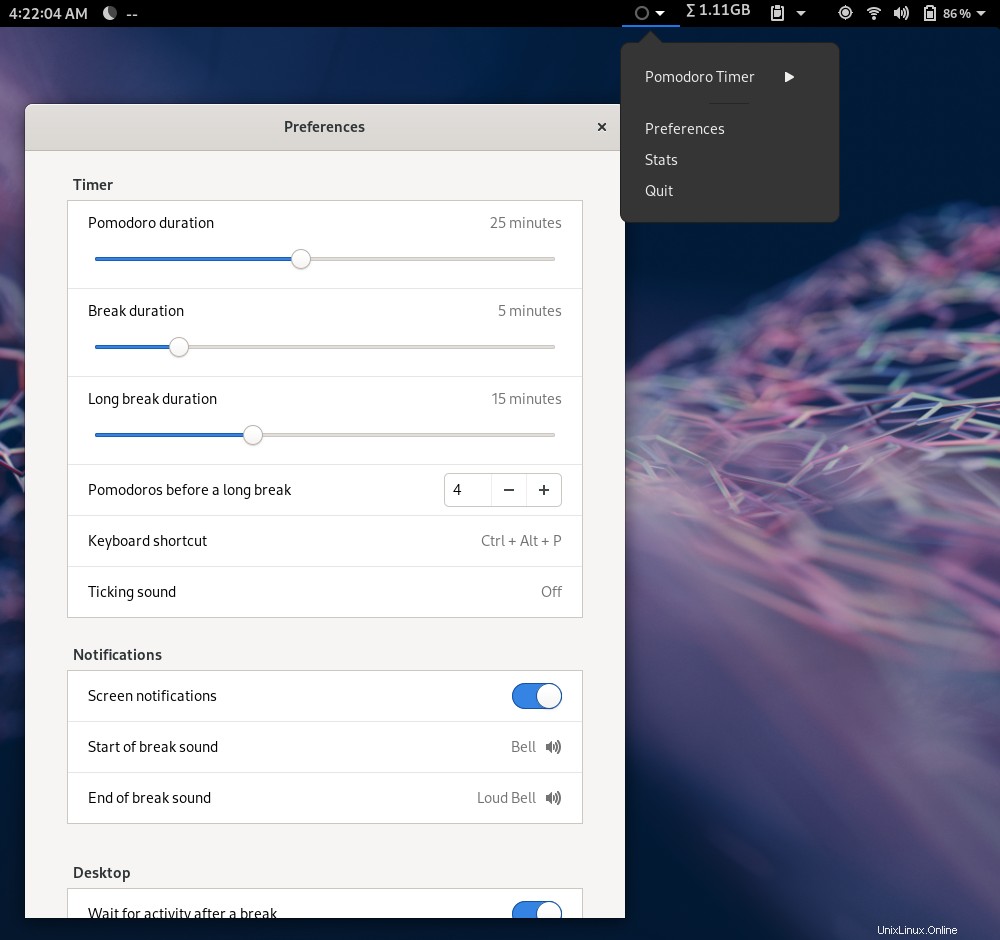
La Tecnica del Pomodoro è una filosofia di gestione del tempo che mira a fornire all'utente la massima concentrazione. Ogni periodo di lavoro di 25 minuti è chiamato "pomodoro" (italiano per pomodoro); dopo ogni pomodoro, fai una pausa di cinque minuti. Ogni quattro pomodori, o 100 minuti, fai una pausa di 15-20 minuti. Se hai una lista di cose da fare ampia e variegata, l'uso della Tecnica del Pomodoro può aiutarti a portare a termine i progetti più velocemente costringendoti a rispettare tempi rigorosi.
La procedura di installazione può essere gestita tramite la pagina web di GNOME Tweaks (extensions.gnome.org) o tramite la riga di comando. Per quest'ultimo, scegli la tua distribuzione di Linux insieme alla versione di rilascio e installa utilizzando il seguente comando:
$ sudo dnf install gnome-shell-extension-pomodoro o se desideri creare dal sorgente:
$ git clone -b gnome-3.34 https://github.com/codito/gnome-pomodoro.git
$ cd gnome-pomodoro
Il codice sorgente ha una serie di dipendenze, molte delle quali probabilmente sono già installate. Per esserne sicuro, installa quanto segue.
$ sudo dnf install autoconf-archive gettext vala vala-tools pkg-config desktop-file-utils glib2-devel gtk3-devel libappstream-glib-devel libappindicator-gtk3-devel libcanberra-devel libpeas-devel sqlite-devel gom-devel gobject-introspection-devel gsettings-desktop-schemas-devel gstreamer1-devel All'interno della directory decompressa del codice sorgente, completa la build.
$ ./autogen.sh --prefix=/usr --datadir=/usr/share
$ make
$ sudo make install
Non importa come installiamo, vai su GNOME Tweaks e attiva il timer pomodoro. Se non hai già GNOME Tweaks, installalo tramite il tuo gestore di pacchetti o nel tuo programma di installazione del software preferito. Ad esempio, su Fedora:
$ sudo dnf install gnome-tweaks
Su Ubuntu o Debian, usa apt install invece.
L'integrazione desktop Pomodoro è attualmente disponibile per GNOME Shell e prevedono di supportare più desktop in futuro. Dai un'occhiata a https://gnomepomodoro.org/ per le ultime novità sul progetto. Per gli utenti di KDE nel frattempo, esiste un'alternativa chiamata Fokus.
Produttività su Linux
La produttività è personale, ma è qualcosa che tutti cerchiamo in un modo o nell'altro. Ognuno di questi strumenti mi ha fatto risparmiare tempo o reso il mio tempo di lavoro più produttivo e sono una rapida integrazione con Linux.
Hai uno strumento di produttività preferito? Condividilo nei commenti!